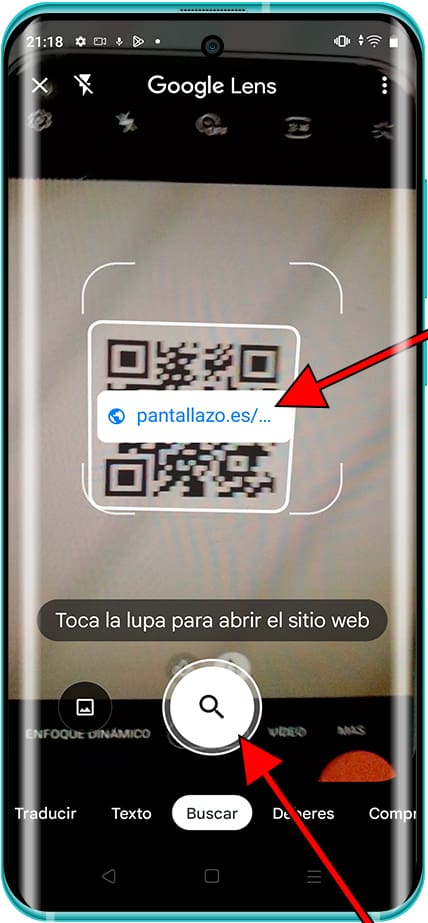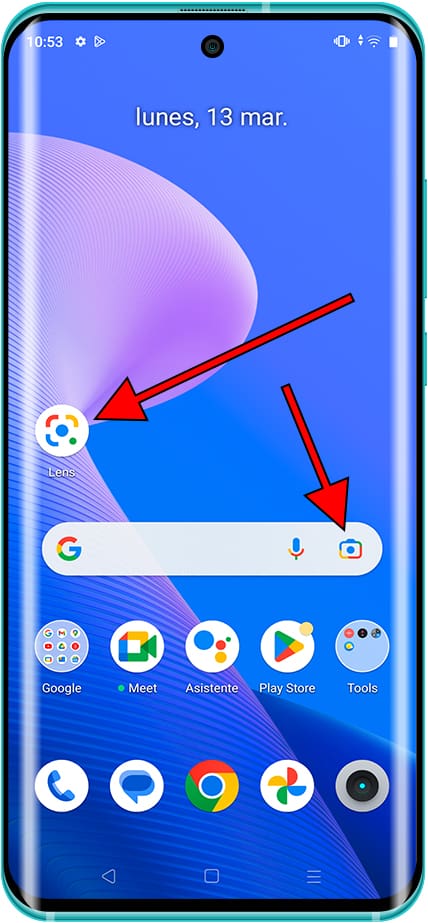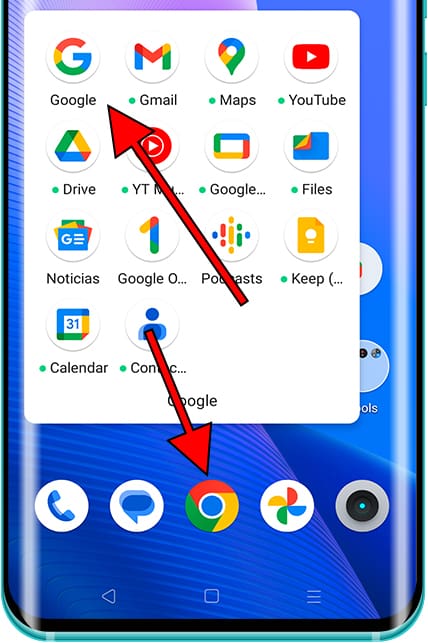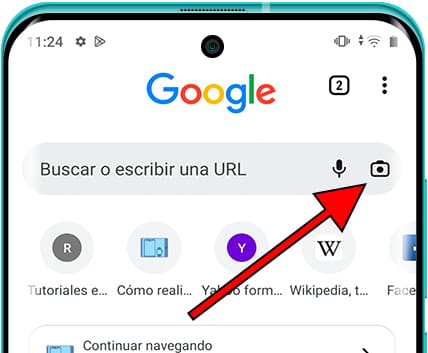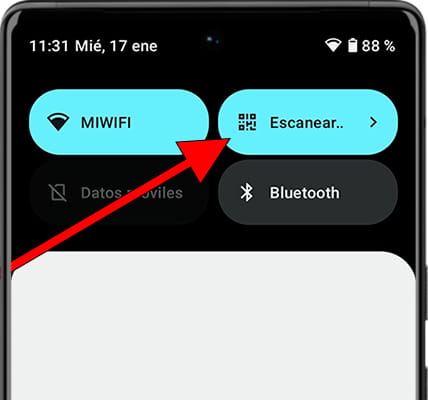Leer códigos QR con BLU Grand M3

¿Cómo leer códigos QR en un BLU Grand M3?
En primer lugar debemos tener claro que es un código QR. Los códigos QR son códigos que contienen información que puede ser leída por una cámara de fotos, los códigos QR son bidimensionales, es decir, es necesario para la cámara del BLU Grand M3 leer tanto el ancho como el alto del código QR y pueden contener más información que un código de barras (de una sola dimensión).
Los códigos QR se suelen utilizar para abrir una dirección web desde un dispositivo móvil como el BLU Grand M3 usando su cámara de 8 MP, 1/5", 1.12µm, AF o si se usan con una aplicación específica puede ofrecer información sobre un producto, servicio o servir para autenticar a un usuario.
A través de la cámara
Tiempo estimado: 2 minutos.
1- Primer paso:
Para leer códigos QR en nuestro BLU Grand M3 usaremos la cámara de fotos trasera del dispositivo y la aplicación oficial preinstalada.
Busca el icono de la cámara de fotos ya sea desde la pantalla de inicio o desde el menú de aplicaciones, normalmente es un icono de una cámara de fotos o un objetivo de cámara.
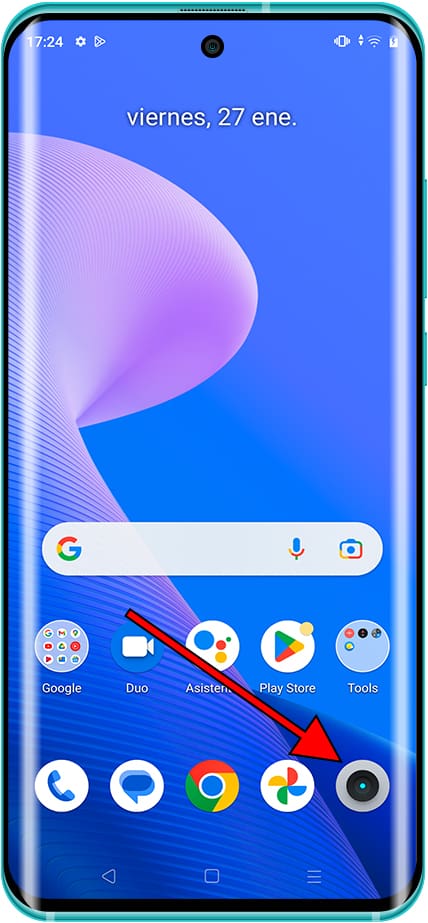
2- Segundo paso:
Al iniciar la aplicación de cámara de fotos de tu Grand M3 verás un icono en la parte inferior izquierda de la imagen capturada por la cámara como el que se muestra señalado mediante una flecha en la imagen siguiente.
Se trata del icono de Google Lens, pulsa sobre este icono para continuar.
Si no dispones de este icono, continua leyendo para encontrar las alternativas disponibles.
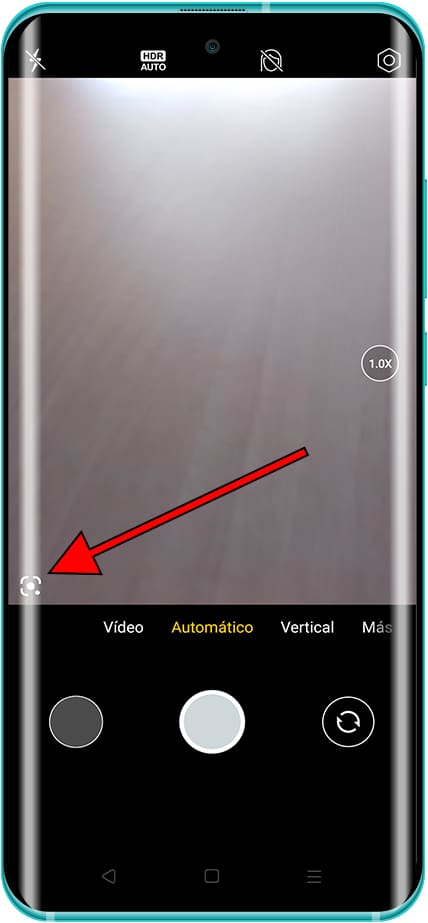
3- Tercer paso:
Si es la primera vez que utilizas Google Lens en tu BLU Grand M3, se mostrará un mensaje indicando que es necesario proporcionar permisos a la aplicación para que pueda acceder a la cámara de fotos.
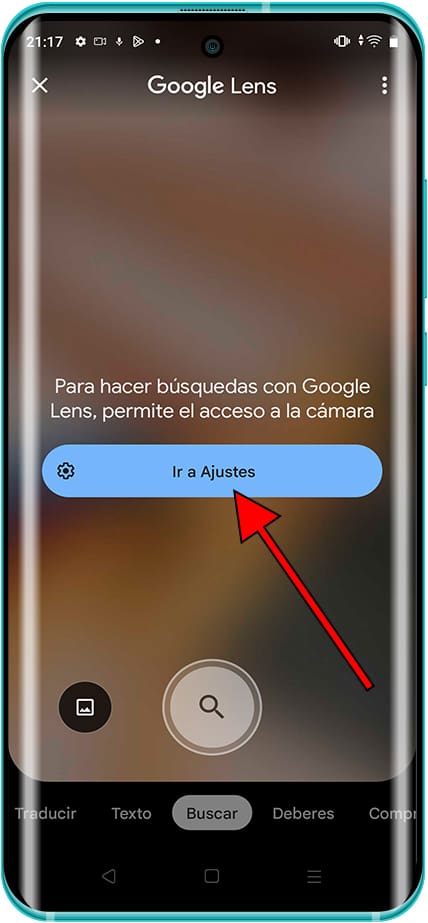
4- Cuarto paso:
En este punto podemos elegir si queremos conceder permiso a la cámara del dispositivo sólo cuando la aplicación Google Lens esté en uso, preguntar cada vez que se abra o no permitir.
Debemos elegir una de las dos primeras opciones para poder leer códigos QR en nuestro BLU Grand M3, una vez seleccionada una opción pulsa el botón atrás para volver a la aplicación Google Lens.
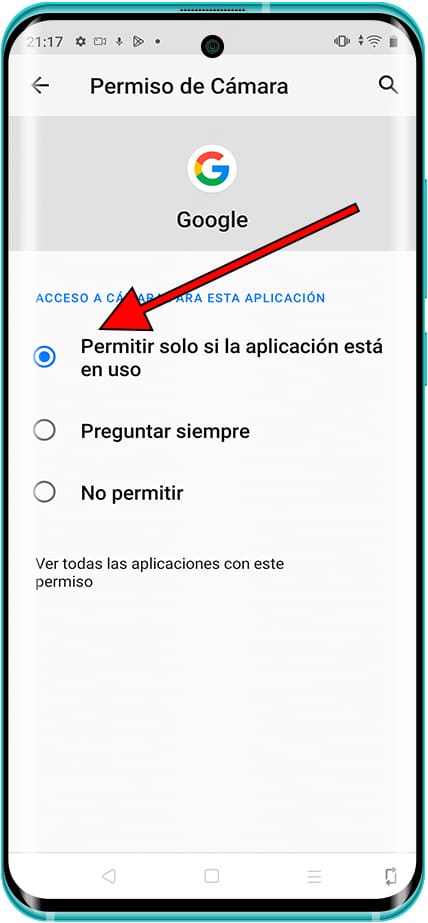
5- Quinto paso:
Desde la aplicación Google Lens del BLU Grand M3, nos aseguramos que estemos usando la cámara trasera 8 MP, 1/5", 1.12µm, AF y apuntamos con ella al código QR que queremos leer intentando que aparezca correctamente enfocado y contenido dentro del cuadrado o al menos dentro del espacio de visualización, es decir no podemos acercar demasiado la cámara para evitar que el código se vea cortado o borroso.
El código QR se debe poder ver completo en la pantalla del BLU Grand M3, el código no tiene arriba o abajo por lo que da igual desde que ángulo lo enfoquemos.
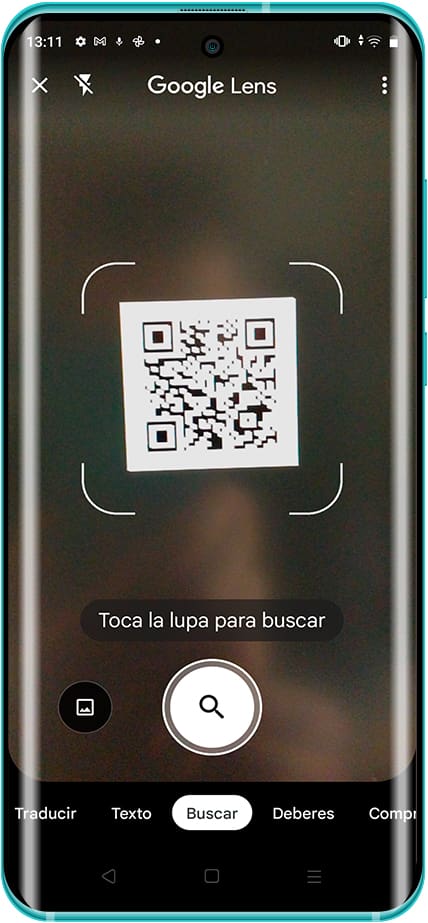
6- Sexto paso:
Cuando el código QR haya sido leído aparecerá una notificación y nos ofrecerá una acción para realizar, la mayoría de los códigos QR contienen una dirección web por lo que nos ofrecerá abrir el navegador web que tengamos definido por defecto en nuestro BLU Grand M3.
Pulsamos en la notificación o en la lupa para abrir la página web o ejecutar la acción del código QR.